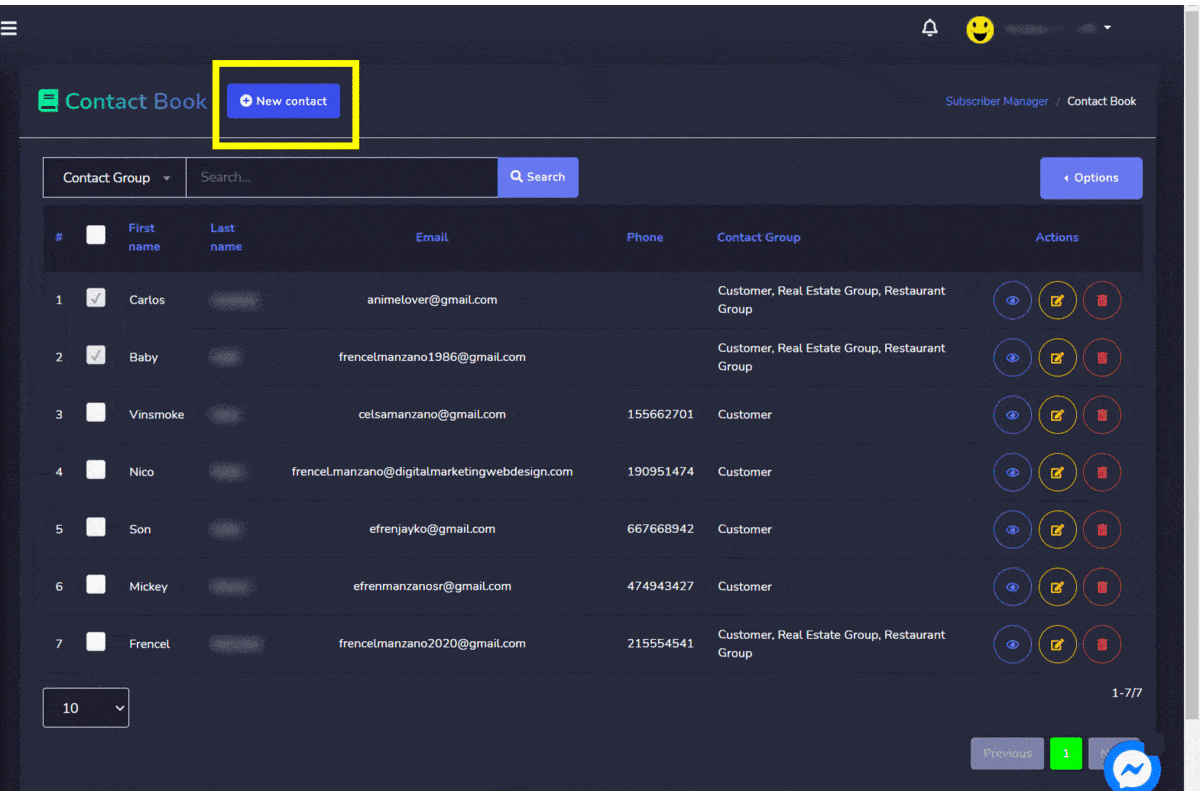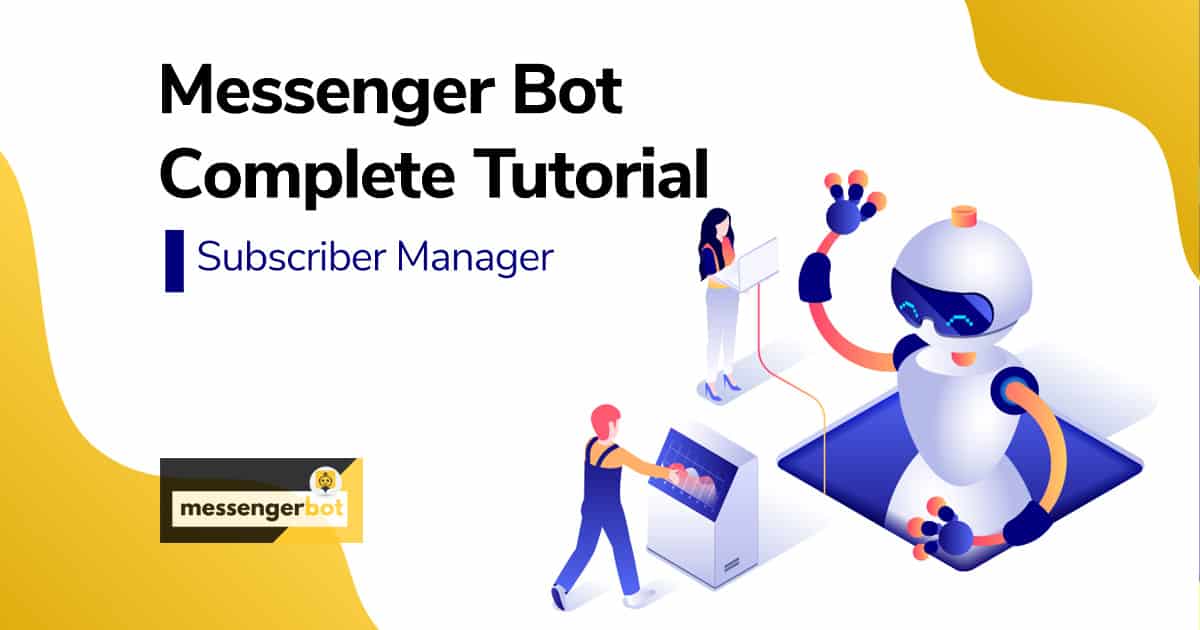संपर्क समूह
आप विभिन्न थोक क्रियाएँ करने और एसएमएस/ईमेल को समूह के अनुसार प्रबंधित करने के लिए एक संपर्क समूह बना सकते हैं। प्रत्येक समूह में कई संपर्क होंगे।
संपर्क समूह अनुभाग तक पहुँचने के लिए, चुनें संपर्क समूह के तहत ग्राहक प्रबंधक बाएँ नेविगेशन पर स्थित।
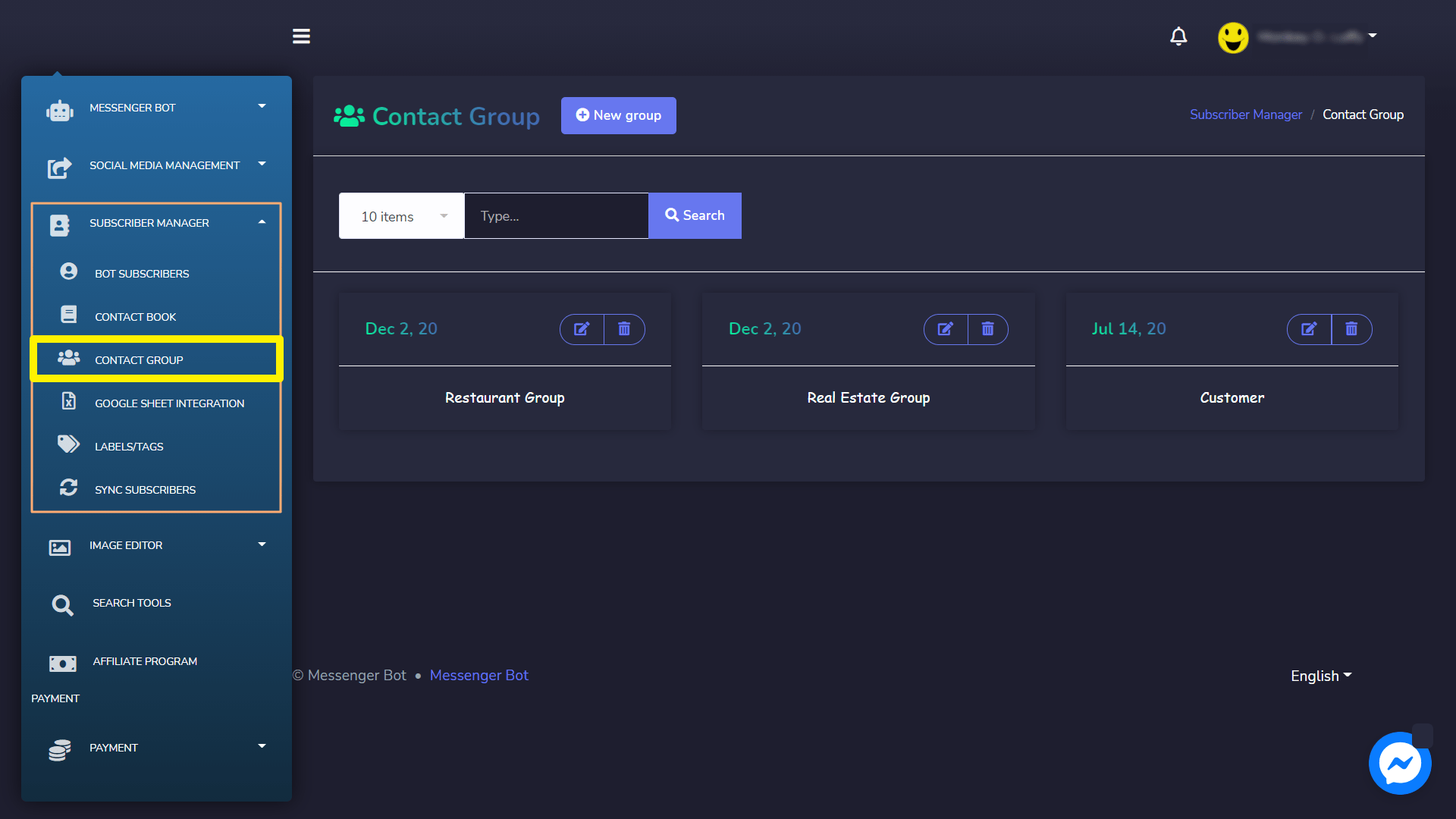
सभी मौजूदा समूह आपकी स्क्रीन पर दिखाई देंगे। यह आपके मौजूदा समूहों की जानकारी प्रदान करेगा।
- आप एक बार में देखे जाने वाले समूहों की संख्या को समायोजित कर सकते हैं।
- आप विशेष संपर्क समूह के लिए
 आइकन का चयन करके समूह को संपादित कर सकते हैं।
आइकन का चयन करके समूह को संपादित कर सकते हैं। - आप आइकन का चयन करके समूह को हटा सकते हैं।
 आइकन का चयन करके समूह को संपादित कर सकते हैं।
आइकन का चयन करके समूह को संपादित कर सकते हैं।
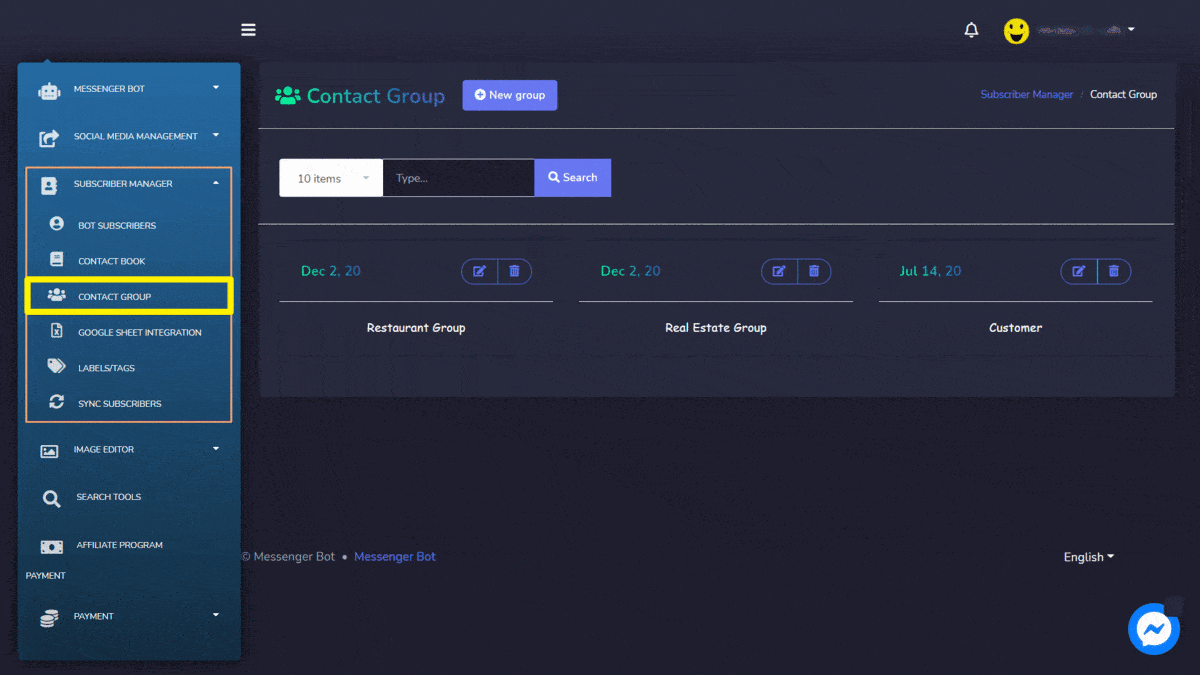
नया समूह बनाएं
आप संपर्क समूह स्क्रीन से एक नया लेबल बना सकते हैं। बस नीचे दिए गए चरणों का पालन करें:
- चुनें नए समूह से एक नया समूह बना सकते हैं। लेबल/टैग स्क्रीन के शीर्ष से।
- स्क्रीन पर एक मोडल ऐड लेबल दिखाई देगा। आपको प्रदान करना होगा संपर्क समूह जोड़ें स्क्रीन:
- समूह का नाम: समूह का एक नया नाम
- चुनें सहेजें, आपका नया समूह सफलतापूर्वक बनाया जाएगा।
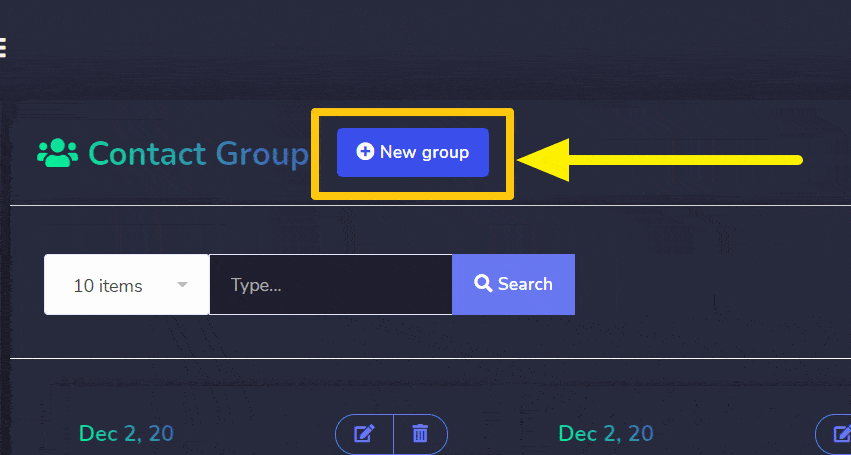
संपर्क पुस्तक
आप विभिन्न थोक क्रियाएँ करने और एसएमएस/ईमेल को समूह के अनुसार प्रबंधित करने के लिए एक संपर्क सूची बना सकते हैं। प्रत्येक संपर्क एक समूह का हिस्सा बनाया जाता है।
संपर्क समूह अनुभाग तक पहुँचने के लिए, चुनें संपर्क पुस्तक के तहत ग्राहक प्रबंधक बाएँ नेविगेशन पर स्थित।
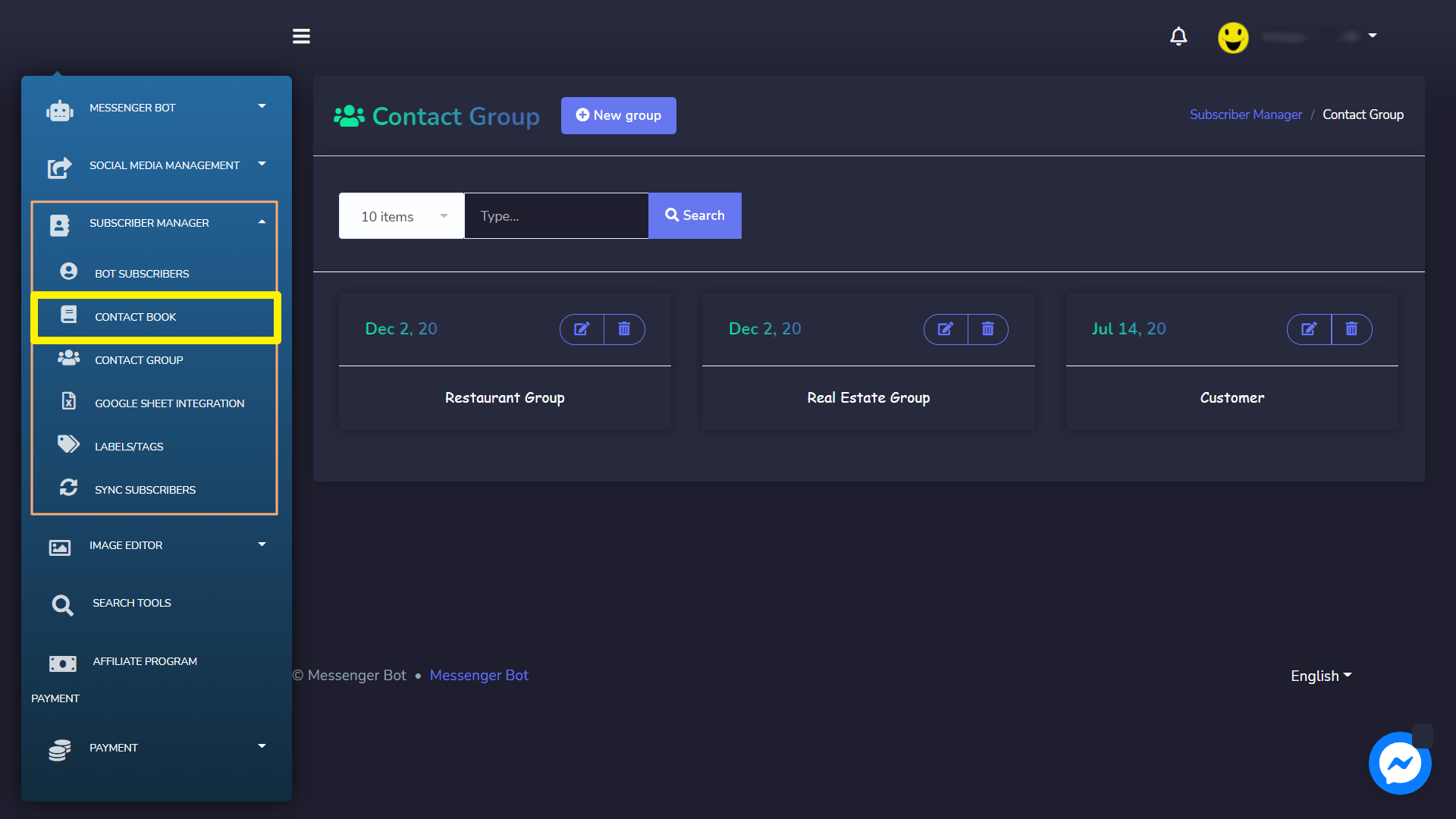
सभी मौजूदा संपर्क आपकी स्क्रीन पर दिखाई देंगे। यह आपके मौजूदा संपर्कों के बारे में जानकारी प्रदान करेगा।
- आप एक बार में देखे जाने वाले संपर्कों की संख्या को समायोजित कर सकते हैं।
- आप खोज बार का उपयोग करके किसी विशेष संपर्क और संपर्क समूह की खोज कर सकते हैं।
- आप विशेष संपर्क के लिए
 आइकन का चयन करके संपर्क देख सकते हैं।
आइकन का चयन करके संपर्क देख सकते हैं। - आप
 आइकन का चयन करके संपर्क देख सकते हैं।
आइकन का चयन करके संपर्क देख सकते हैं। - आइकन का चयन करके संपर्कों को संपादित कर सकते हैं।
 आइकन का चयन करके संपर्क देख सकते हैं।
आइकन का चयन करके संपर्क देख सकते हैं।
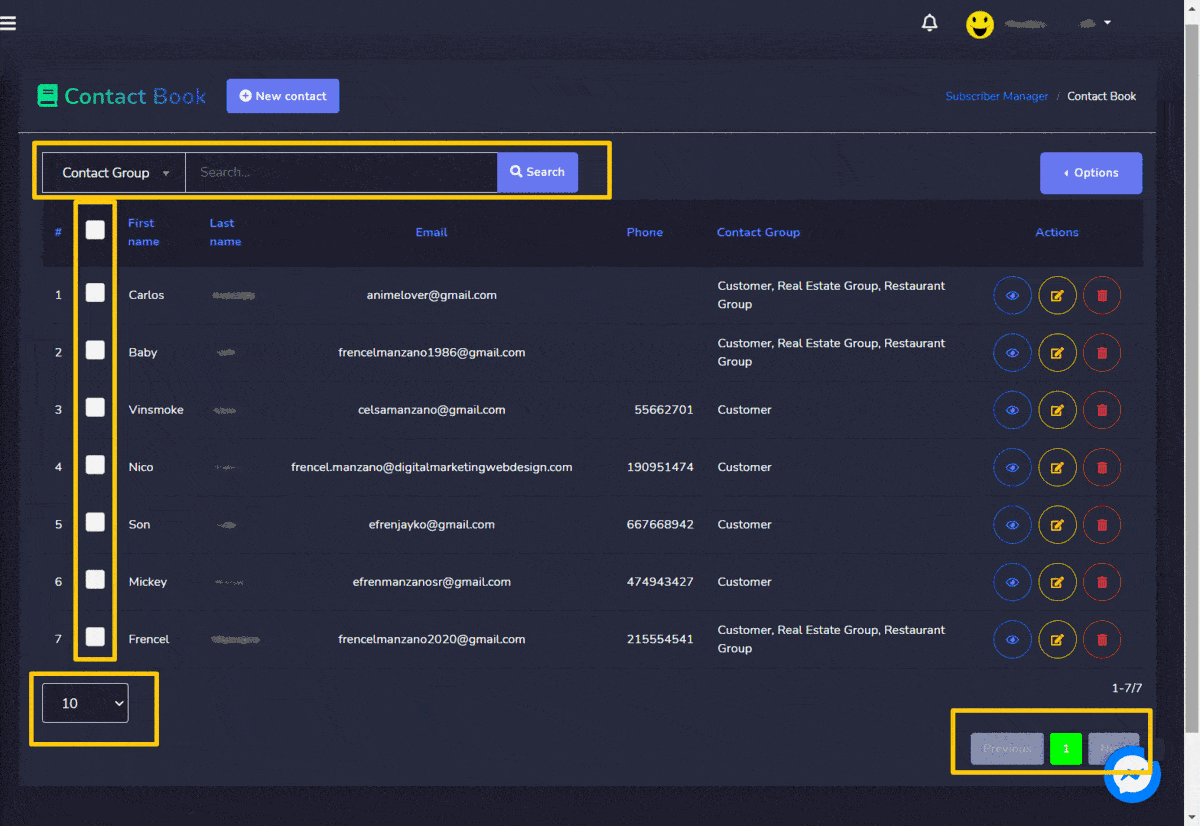
पर क्लिक करें 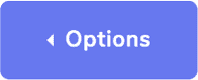 बटन पर क्लिक करने पर निम्नलिखित तीन विकल्पों की सूची दिखाई देगी:
बटन पर क्लिक करने पर निम्नलिखित तीन विकल्पों की सूची दिखाई देगी:
- आयात- आप एप्लिकेशन डेटाबेस में संपर्कों के एक सेट को आयात करने के लिए .CSV फ़ाइल आयात कर सकते हैं। संपर्क समूह का नाम प्रदान करें और इसे इसमें आयात करें।
- निर्यात- आप उन नामों का चयन करके .CSV फ़ाइल भी निर्यात कर सकते हैं जिन्हें आप निर्यात करना चाहते हैं। उन संपर्कों के खिलाफ चेकबॉक्स को मार्क करें जिन्हें आप निर्यात करने की योजना बना रहे हैं।
- क्रम निर्धारित करें- आप उस संपर्क को क्रम निर्धारित कर सकते हैं जिसे आप निर्धारित करना चाहते हैं, फिर क्रम निर्धारित करने के लिए क्लिक करें। अब अपने क्रम अभियान का चयन करें जैसा कि नीचे दिखाया गया है, फिर जब पूरा हो जाए तो क्रम निर्धारित करें बटन का चयन करें।
- हटाएँ- आप उन नामों का चयन करके संपर्क को भी हटा सकते हैं जिन्हें आप हटाना चाहते हैं। उन संपर्कों के खिलाफ चेकबॉक्स को मार्क करें जिन्हें आप हटाना चाहते हैं।
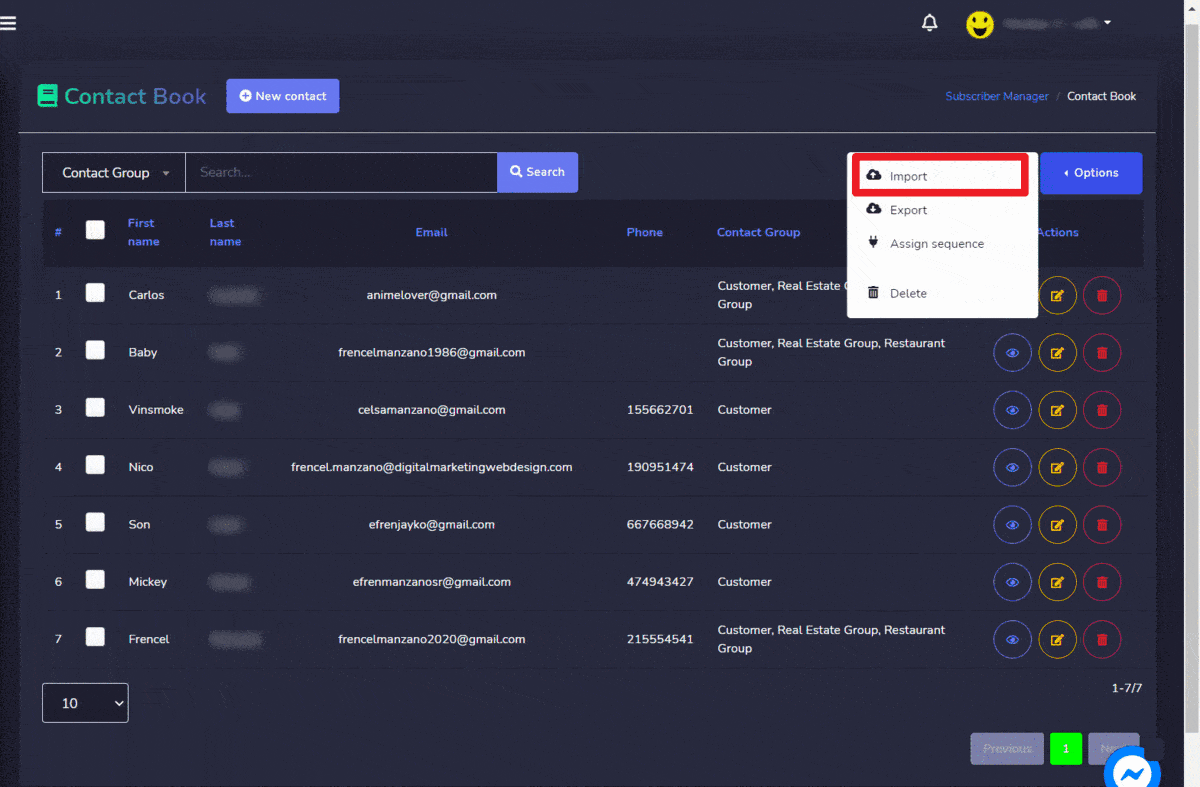
नया संपर्क बनाएं
आप संपर्क पुस्तक स्क्रीन से एक नया लेबल बना सकते हैं। बस नीचे दिए गए चरणों का पालन करें:
- चुनें नया संपर्क लेबल/टैग स्क्रीन के शीर्ष से।
- स्क्रीन पर एक मोडल ऐड लेबल दिखाई देगा। आपको प्रदान करना होगा संपर्क समूह जोड़ें स्क्रीन:
- पहला नाम
- अंतिम नाम
- ईमेल
- फोन नंबर
- संपर्क समूह: जिसमें संपर्क जोड़ा जाएगा
- चुनें सहेजें, आपका नया संपर्क सफलतापूर्वक बनाया जाएगा।